最近有使用win10系统的网友咨询小编,他最近下载的文件中有一个cdr后缀的文件,但是他的电脑无法打开这个软件,想要咨询小编如何才能打开这个文件。那么win10如何打开cdr文件呢?其实cdr文件是CorelDRAW软件中专属的文件格式,想要查看或是编辑cdr文件都需要先安装CorelDRAW,下面大家就跟小编一起来看看详细的操作方法吧。
win10系统打开cdr文件的方法
1、首先我们需要下载CorelDRAW,这里小编整理了最新的下载地址,有需要的朋友可以点击下载
2、下载安装完成后打开CorelDRAW,进入CorelDRAW主界面后,在界面左上角点击“文件”,然后在弹出的菜单窗口中选择“打开”;
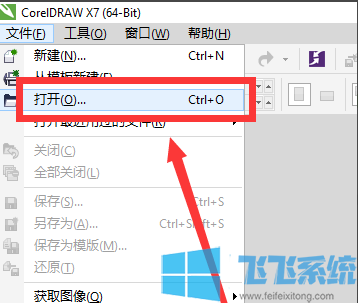
3、此时会弹出“打开绘图”窗口,在该窗口中找到我们需要打开的cdr文件并选中,然后点击“打开”按钮就可以了;
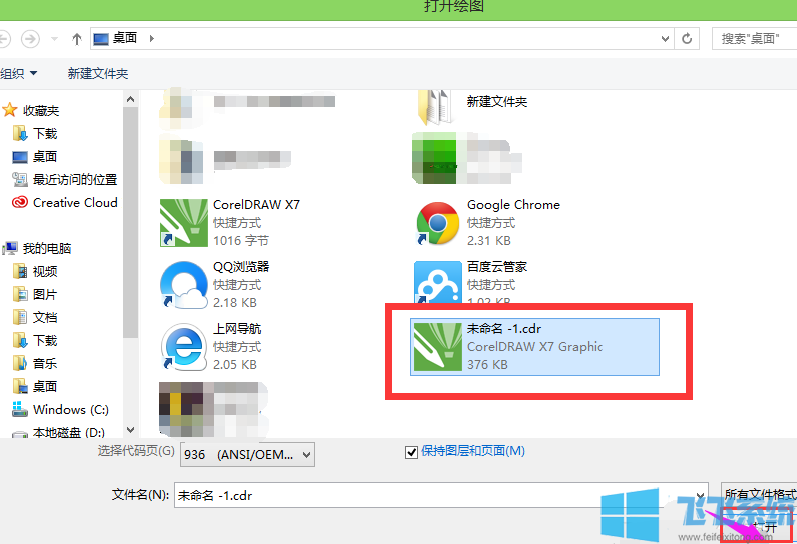
4、点击之后就可以成功将cdr文件导入到CorelDRAW中了,此时就可以在CorelDRAW中查看或是编辑该cdr文件了;
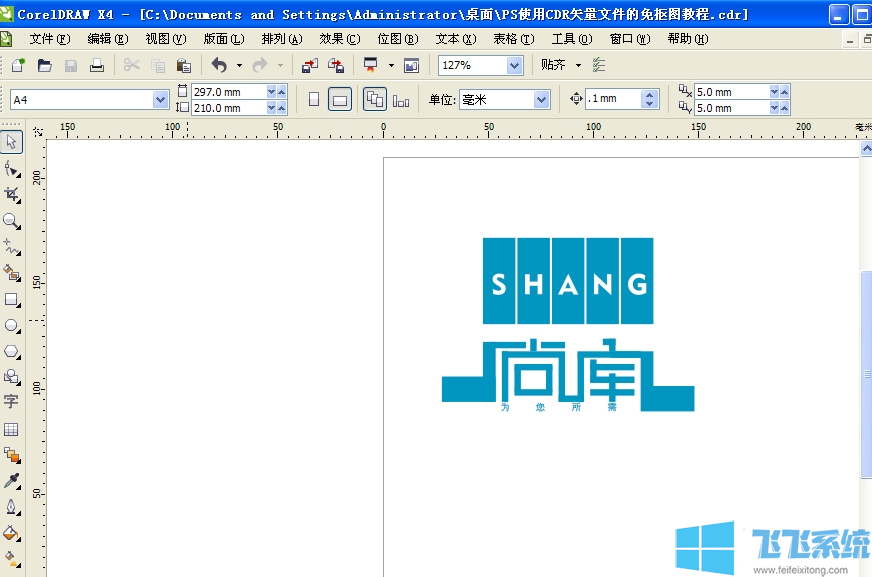
以上就是win10系统打开cdr文件的方法,如果你发现自己的电脑无法打开cdr文件,可以按照上面的方法来安装CorelDRAW哦。
分享到: